
Tento software udrží vaše ovladače v provozu a ochrání vás tak před běžnými chybami počítače a selháním hardwaru. Zkontrolujte všechny své ovladače nyní ve 3 snadných krocích:
- Stáhněte si DriverFix (ověřený soubor ke stažení).
- Klepněte na Začni skenovat najít všechny problematické ovladače.
- Klepněte na Aktualizujte ovladače získat nové verze a zabránit poruchám systému.
- DriverFix byl stažen uživatelem 0 čtenáři tento měsíc.
Když se pokusíte připojit k veřejné, nechráněné Hotspot Wi-Fi ve Windows 10 můžete obdržet Ostatní lidé mohou vidět informace, které posíláte přes tuto síť zpráva.
To není chyba. Je to jen způsob, jakým vám společnost Microsoft říká, že bezdrátové sítě, které nejsou chráněny heslem, nelze bezpečně používat Windows 10.
Kyberzločinci připojeni ke stejnému hotspotu Wi-Fi by mohli vaše připojení zachytit a odcizit vaše osobní údaje, například údaje o kreditní kartě, které zadáte na webových stránkách pro nakupování HTTP.
Okamžitým řešením je odpojit se od veřejné Wi-Fi a místo toho se připojit k šifrované síti. Ale to je vždy možné.
Můžete se například spolehnout, že informace o rezervaci zkontrolují bezplatné Wi-Fi na letišti.
Nebojte se, protože jsme tu, abychom vám ukázali, jak se můžete chránit online při připojování k veřejným hotspotům.
Jak mohu opravit Ostatní lidé mohou vidět informace, které posíláte přes tuto síť chyba?
Nepoužívejte HTTP a vždy používejte HTTPS

Weby HTTP nejsou zabezpečené s certifikáty SSL, které hackerům usnadňují útoky typu man-in-the-middle a získávají vaše citlivá data, jako jsou přihlašovací údaje k e-mailu.
Vždy byste měli používat webové stránky HTTPS, protože poskytují šifrování typu end-to-end.
Doporučujeme stáhnout a nainstalovat rozšíření prohlížeče, které vynutí načítání stránek HTTPS, například HTTPS všude (pro Firefox, Chrome a Opera).
Udržujte systémový firewall aktivní
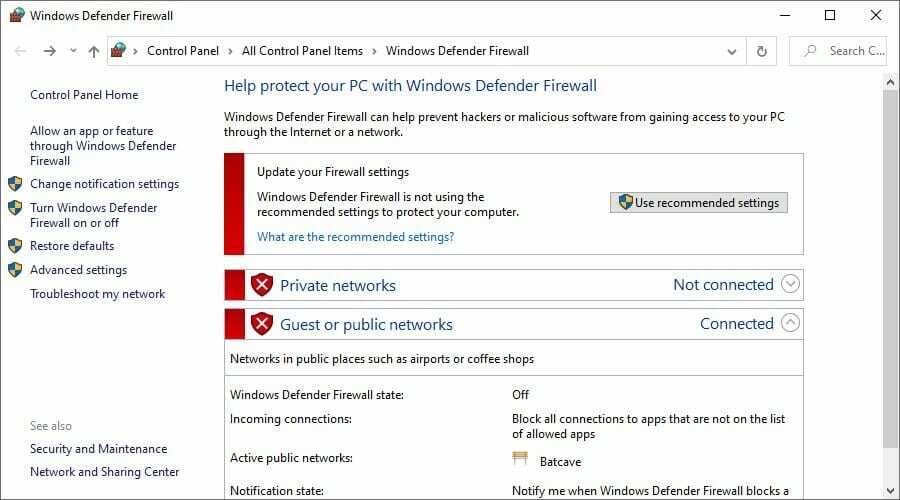
- Pokud je program Windows Defender zakázán, stiskněte tlačítko Start a zadejte text firewall
- Klepněte na Zkontrolujte stav brány firewall
- Poté klikněte Použijte doporučené nastavení (potřebujete výšková práva)
Váš systém firewall má na starosti obranu vašeho počítače. Musí být vždy aktivní, zejména před připojením k bezplatné Wi-Fi. Chrání vás před všemi internetovými nebezpečími.
Pokud máte nainstalovanou bránu firewall jiného výrobce, pravděpodobně tím přepíše nastavení brány Windows Defender Firewall.
Nezapomeňte odpovídajícím způsobem upravit výše uvedené kroky a povolit bránu firewall. Je to skvělý způsob, jak opravit Ostatní lidé mohou vidět informace, které posíláte přes tuto síť chyba.
Použijte službu VPN

A VPN je další nejlepší věc v šifrované síti Wi-Fi, pokud jde o vaši online ochranu.
Vytváří bezpečný tunel z vašeho počítače do vnějšího světa, aby šifroval veškerý datový provoz a chránil vás před nezákonnými odposlechy.
I když je internet plný bezplatných aplikací VPN, nemůžeme dostatečně zdůraznit, jak nebezpečné jsou. Ve skutečnosti je bezpečnější nepoužívat bezplatnou VPN.
Prémiová VPN však stojí za to a nemůžeme si myslet na spolehlivější službu než Soukromý přístup k internetu.
PIA používá OpenVPN s až 256bitovým šifrováním na vojenské úrovni, aby byla na webu bezpečná a anonymní.
I když hacker úspěšně ukradne vaše data, nebude schopen je dešifrovat. A to vše díky výhodám šifrování VPN poskytovaným PIA. Je ideální pro opravu Ostatní lidé mohou vidět informace, které posíláte přes tuto síť chyba.
Více o PIA:
- Více než 3 300 serverů VPN ve 48 zemích
- Exkluzivní servery DNS k ochraně vašich požadavků DNS
- Nouzový vypínač
- Zásady ochrany osobních údajů s nulovým protokolováním
- Nepřetržitá podpora živého chatu
- 30denní záruka vrácení peněz (žádná bezplatná zkušební verze)

Soukromý přístup k internetu
Připojte se k serverům VPN PIA a zůstaňte v bezpečí a anonymní, i když se připojujete k bezplatným nechráněným hotspotům Wi-Fi.
Vypněte zjišťování sítě a sdílení souborů
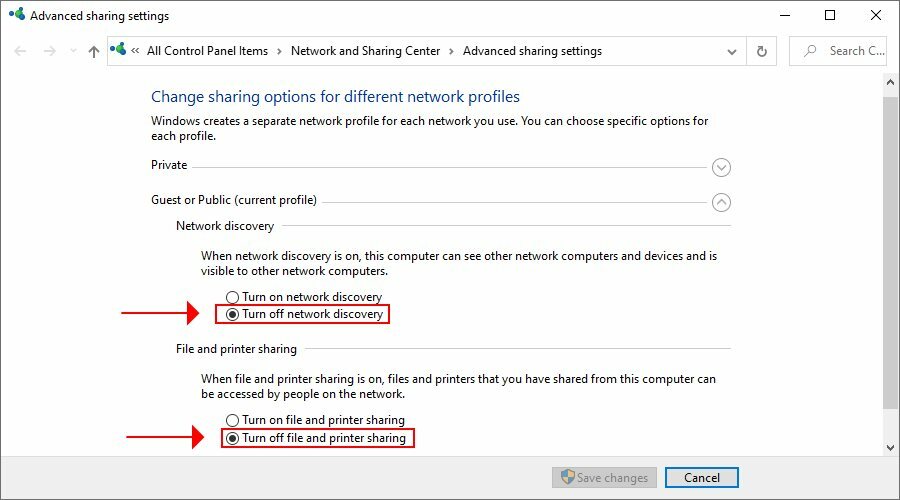
- Klepněte pravým tlačítkem myši na tlačítko Start systému Windows 10 a vyberte Síťová připojení
- Klepněte na Možnosti sdílení
- Rozbalte Host nebo Veřejný Jídelní lístek
- Vybrat Vypněte zjišťování sítě a Vypněte sdílení souborů a tiskáren
- Klepněte na Uložit změny (potřebujete práva správce)
Je bezpečné udržovat zjišťování sítě pouze společně s povoleným sdílením souborů a tiskáren doma nebo v kanceláři přes soukromou síť.
Umožňuje ostatním počítačům v síti přístup k vašemu počítači.
Je však neuvěřitelně nebezpečné ponechat tyto možnosti ve svém notebooku zapnuté, když se pokoušíte připojit k bezplatné nechráněné síti Wi-Fi.
Postupováním podle výše uvedených kroků tyto funkce vypnete a v případě, že se budete muset vypořádat s., Uděláte o krok dále k udržení zabezpečení online Ostatní lidé mohou vidět informace, které posíláte přes tuto síť zpráva
Pokud máte potíže s opětovným povolením zjišťování sítě, podívejte se na naše snadná řešení.
Použijte dvoufaktorové ověřování na všech svých účtech

Dvoufaktorové ověřování (2FA) zvyšuje vaše online zabezpečení, takže je nezapomeňte zapnout na všech svých účtech: e-mail, bankovnictví, správa webových stránek atd.
Pokud online služba nemá integrovanou podporu pro 2FA, doporučujeme zkontrolovat nejlepší nástroje pro vícefaktorové ověřování k dispozici ke stažení.
A pokud chcete využít naši radu, Authy je skvělé místo pro začátek (a je to zcela zdarma).
Závěr
Stručně řečeno, na veřejné Wi-Fi můžete zůstat v bezpečí, i když uvidíte, že ostatní lidé mohou vidět informace, které odesíláte prostřednictvím této síťové zprávy.
Musíte pouze používat stránky HTTPS a nechat systémovou bránu firewall zapnutou.
Je také moudré zakázat zjišťování v síti a sdílení souborů a používat dvoufaktorové ověřování na všech vašich kritických účtech.
Jedním z nejlepších způsobů, jak zajistit online zabezpečení a soukromí, je však použití spolehlivé sítě VPN, jako je privátní přístup k internetu (koupit zde), který vytváří zabezpečený tunel a šifruje veškerý provoz.
Často kladené otázky
Bezplatné hotspoty Wi-Fi jsou nebezpečné, protože vystavujete počítač hackerským odposlechům. Podívejte se na naše nejlepší tipy, jak zůstat v bezpečí na veřejné Wi-Fi.
Ve skutečnosti se to doporučuje, protože VPN má pozitivní dopad na Wi-Fi. Vytváří zabezpečený tunel, který šifruje každou část dat, která jím prochází.
Je skvělý nápad použít VPN, pokud často cestujete s notebookem a používáte hotelové bezdrátové sítě. Udržuje vás v bezpečí online a může vám dokonce pomoci obejít škrcení. Podívejte se na nejlepší VPN pro hotelové Wi-Fi.

![5 nejlepších zařízení domácí brány firewall s VPN [Průvodce 2021]](/f/fc94a1068bb9b3693b0c4549970d76c9.jpg?width=300&height=460)
